怎么把整个steam换盘,在使用Steam平台进行游戏下载和管理时,我们常常会遇到C盘空间不足的问题,为了解决这一困扰,有必要将Steam迁移到其他分区。如何将整个Steam换盘,将其从C盘迁移到其他分区呢?下面将为大家介绍一种简单有效的方法。通过执行一系列步骤,您可以轻松地将Steam迁移到其他分区,释放C盘空间,同时保留游戏和用户数据的完整性。让我们一起来看看具体操作吧!
把Steam从C盘迁移到其他分区的方法
具体方法:
1.启动你PC端的steam客户端,如下图所示
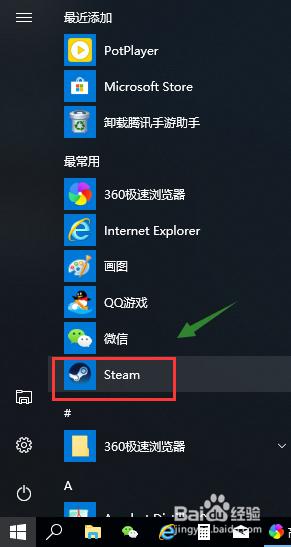
2.输入你的帐号和密码登陆,必须登陆状态才可以转移,如下图所示
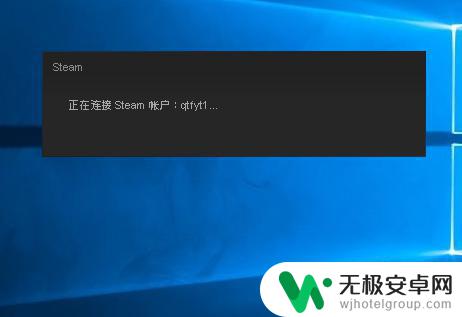
3.登陆成功,点击左上角的steam,如下图所示
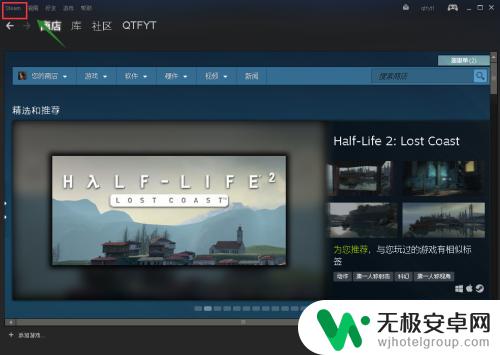
4.在steam菜单下选择设置进入,如下图所示
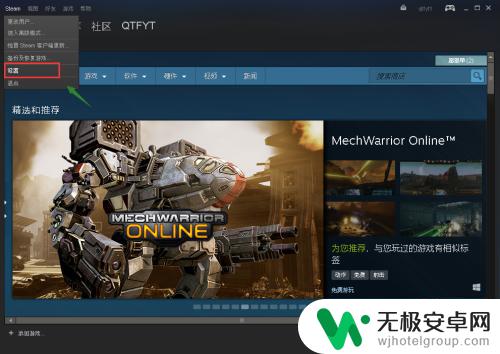
5.进入设置面板,选择下载选项进入,如下图所示
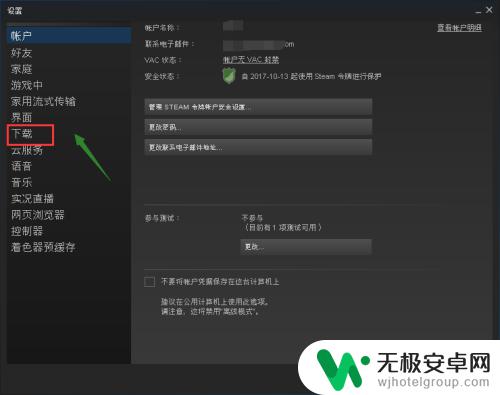
6.进入下载选项卡,点击steam库文件夹进入,如下图所示
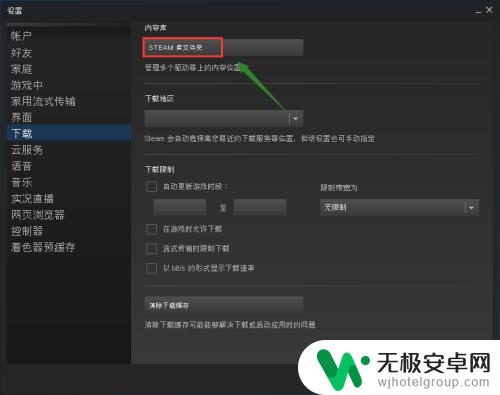
7.进入steam库文件,点击添加文件夹,如下图所示
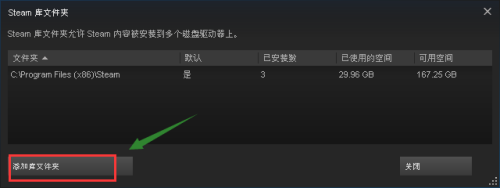
8.在其它盘符新建一个文件夹,或者直接指定一个文件夹,如下图所示
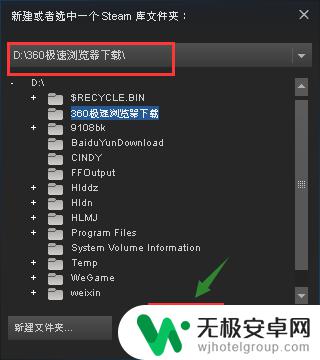
9.右键新增的文件夹,选择设为默认。然后将C盘的文件夹内容剪切到这个新的文件夹即可,删除老的文件夹。如下图所示
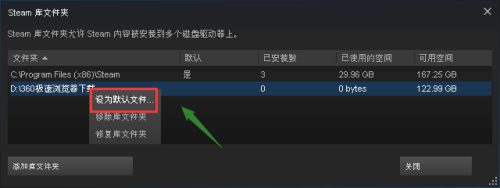
以上就是如何更换整个 Steam 盘的内容。希望本篇攻略对各位玩家有所帮助!










